Besuchen Sie die Seite mit dem gewünschten Beitrag auf BBB TV.
1. Klicken Sie unten im eingebetteten Video auf den Button YouTube.
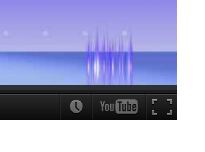
2. Der Beitrag wird nun direkt in YouTube abgespielt. Unter dem Video finden Sie den Button Teilen.

3. Klicken Sie darauf. Es öffnet sich der Teilen Dialog, der zum Beispiel so aussieht:
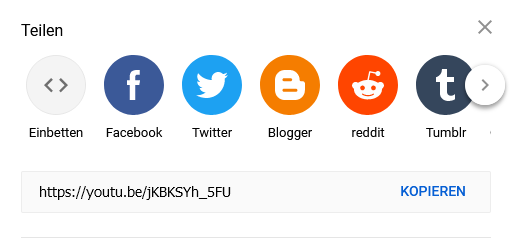
4. Klicken Sie auf Einbetten links oben. Es erscheint der Einbetten Dialog.
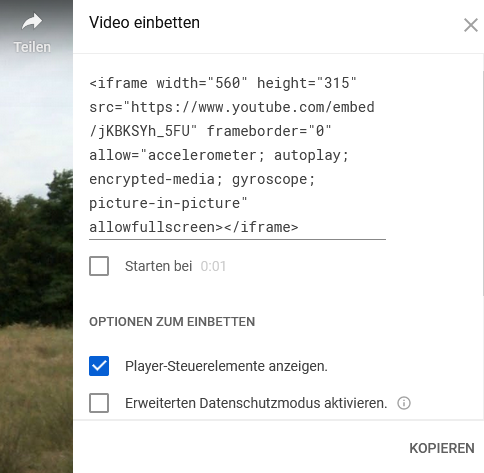
5. Klicken Sie unten auf KOPIEREN. Der Einbetten Code wird blau markiert und automatisch in die Zwischenablage befördert. ACHTUNG: Die nächsten Schritte führen nur dann zum gewünschten Ergebnis, wenn Sie im Backend Ihrer Webseite in den Quellcode Modus umschalten können.
6. Fügen Sie den Code aus der Zwischenablage an geeigneter Stelle in Ihrer Webseite ein.
6.1. Merken Sie sich die Stelle, an der Sie den Code einfügen wollen. Das soll in unserem Beispiel das Wort Quellcode Modus sein. Schalten Sie in den Quellcode Modus. Wie man das macht und ob es überhaupt geht, hängt von Ihrem Content Management System und Ihren Rechten ab.
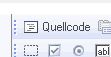
6.2. Scrollen Sie an die Stelle im Text, an der das Wort steht. Die Befehlszeile sieht etwa so aus:

6.3. Fügen Sie nach dem Befehl </p> am Ende der Zeile einen Zeilensprung ein.
6.4. Fügen Sie anschließend den Code aus der Zwischenablage in die leere Zeile ein. Benutzen Sie dazu die Tastenkombination STRG+V.
7. Speichern Sie Ihre Arbeit. Wenn alles richtig abgelaufen ist, sehen Sie jetzt das Video an der entsprechenden Stelle Ihrer Webseite.
